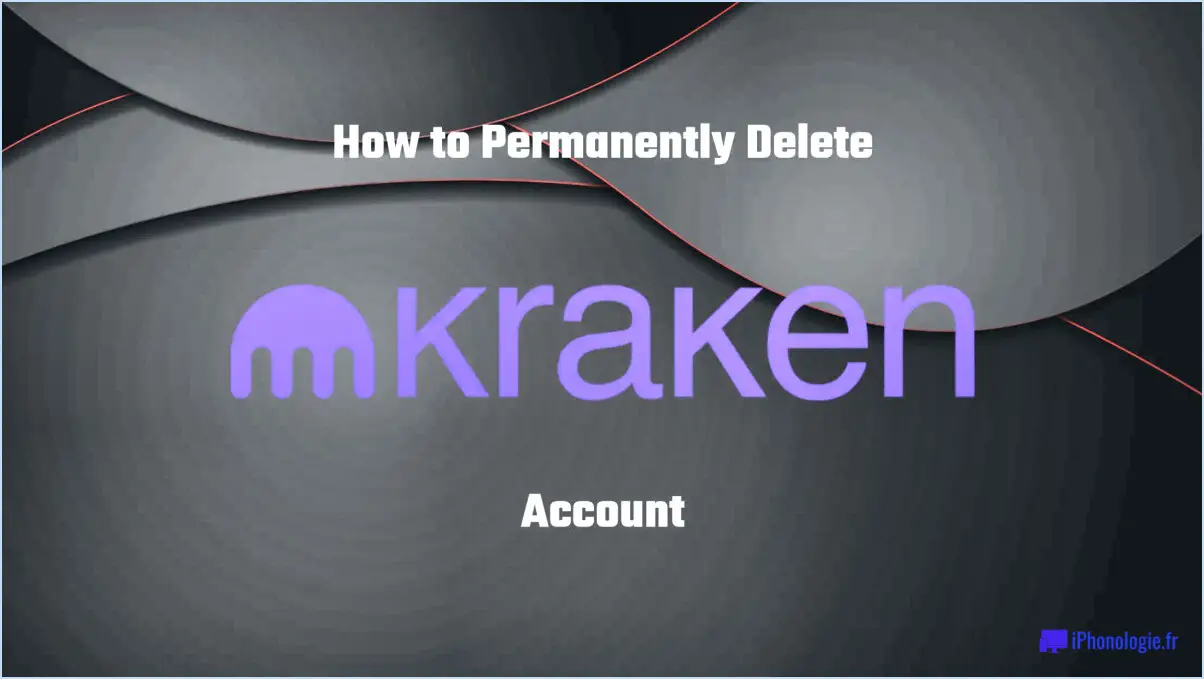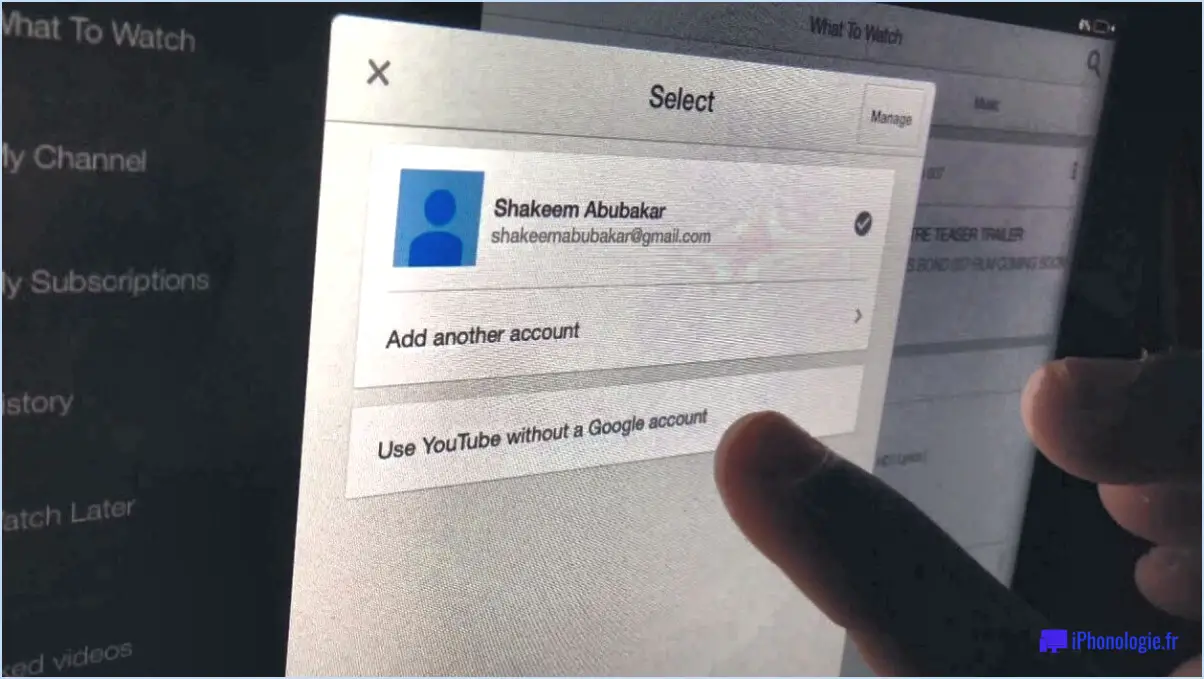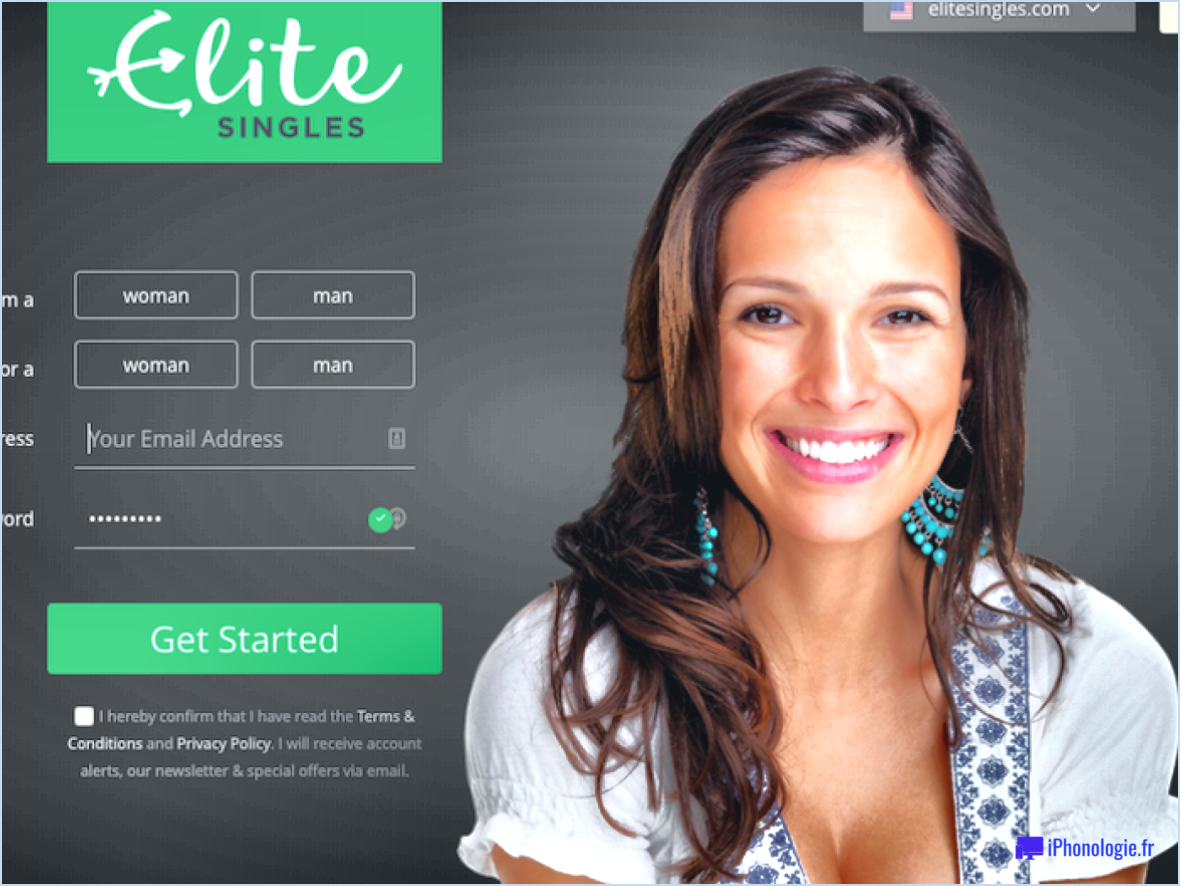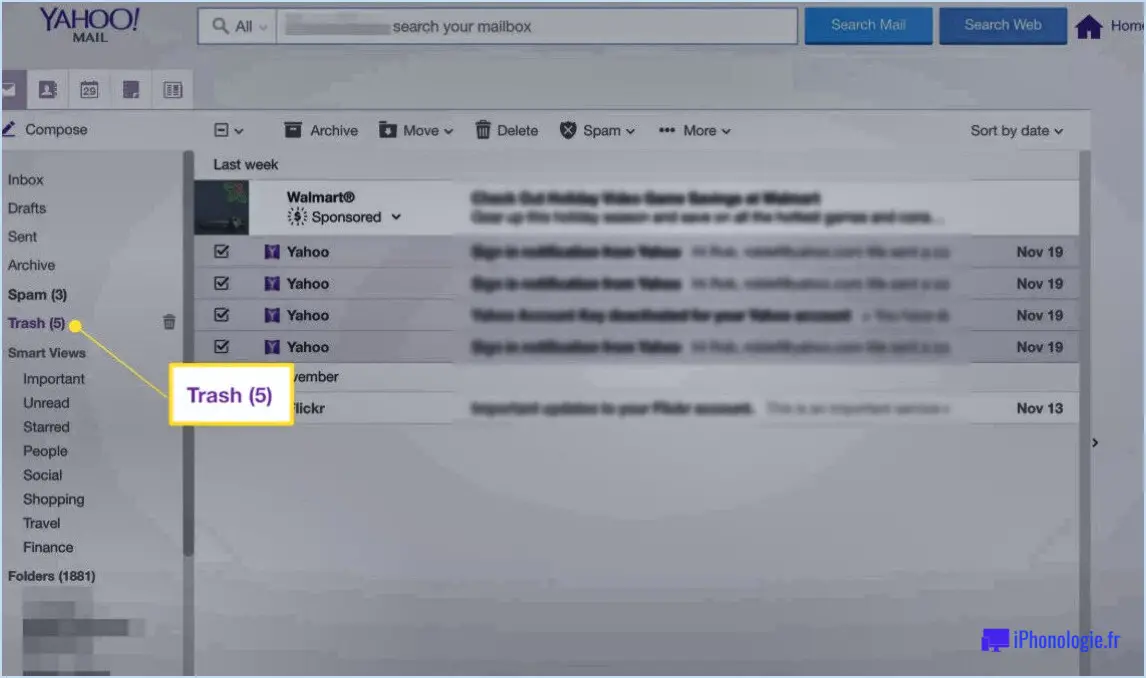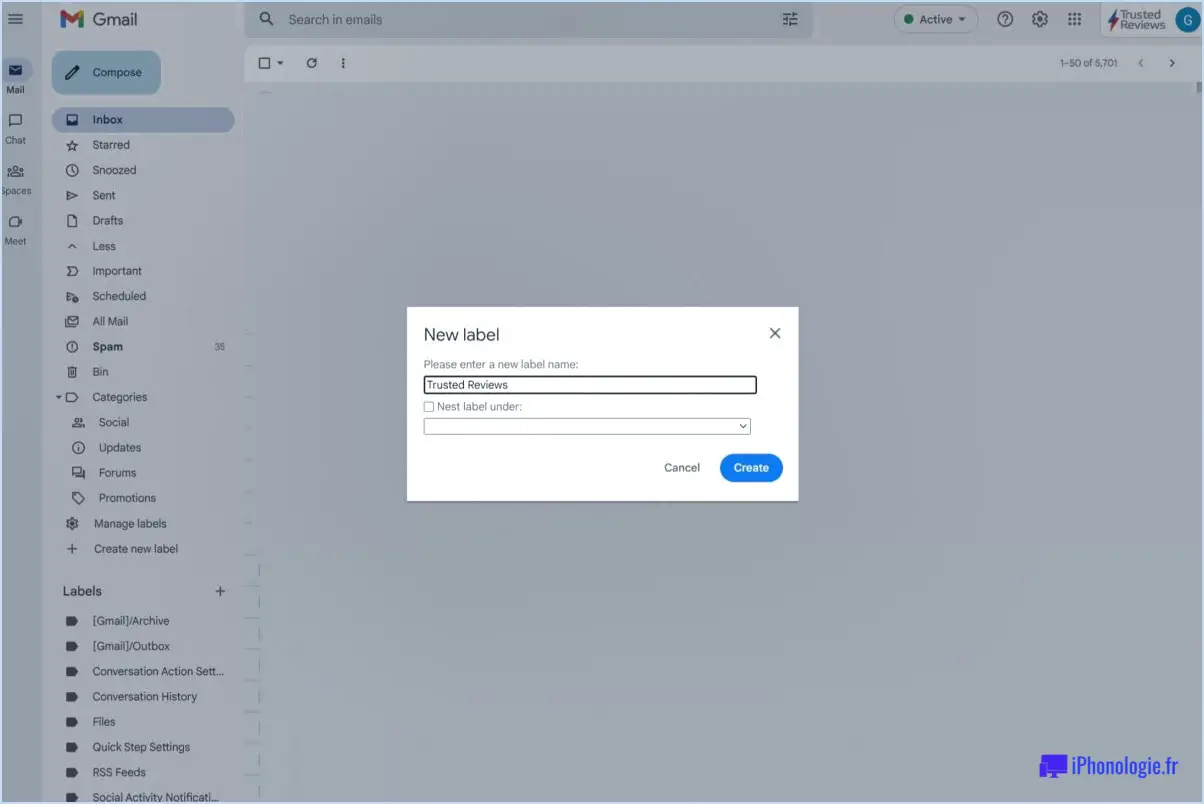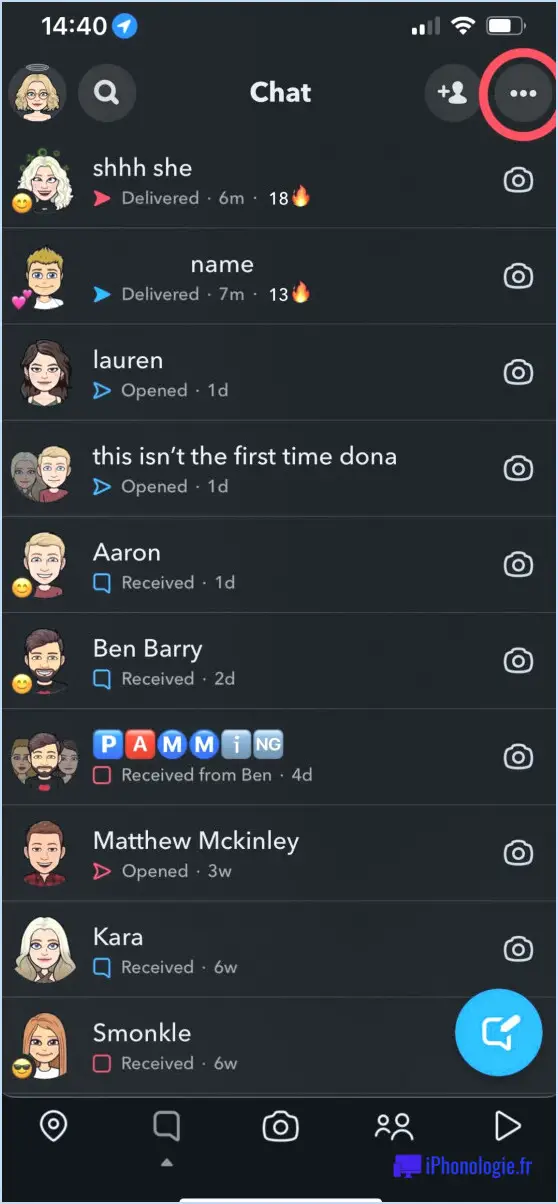Comment récupérer mon compte PayPal sans email?

Si vous vous trouvez dans une situation où vous devez récupérer votre compte PayPal mais que vous n'avez pas accès à votre adresse e-mail, il existe plusieurs étapes à suivre pour retrouver l'accès. Voici un guide complet pour vous aider dans cette démarche :
- Récupération du numéro de téléphone: Commencez par vous rendre sur la page de connexion de PayPal et cliquez sur le lien "Problème de connexion?". Sélectionnez ensuite l'option permettant de récupérer votre compte à l'aide de votre numéro de téléphone. PayPal enverra un code de vérification au numéro de téléphone associé à votre compte. Saisissez le code lorsque vous y êtes invité et vous serez guidé tout au long de la procédure de réinitialisation de votre mot de passe et d'accès à votre compte.
- Questions de sécurité: Si l'option de récupération du numéro de téléphone n'est pas disponible ou ne fonctionne pas pour vous, PayPal propose une autre méthode utilisant les questions de sécurité. Sur la page de connexion, cliquez sur le lien "Difficultés de connexion" et sélectionnez l'option de récupération de votre compte à l'aide de questions de sécurité. Répondez correctement aux questions en vous basant sur les informations que vous avez fournies lors de la création de votre compte PayPal. Si vos réponses sont exactes, vous serez invité à réinitialiser votre mot de passe et à récupérer l'accès à votre compte.
- Contacter le service clientèle de PayPal: Si les méthodes précédentes n'ont pas permis de récupérer votre compte, il est temps de contacter le service clientèle de PayPal. Rendez-vous sur le site Web de PayPal et accédez à la section du service clientèle, où vous trouverez différentes options pour les contacter. Choisissez la méthode qui vous convient le mieux, que ce soit par e-mail, par téléphone ou par chat en direct. Expliquez votre situation au représentant du service clientèle, en lui fournissant tous les détails pertinents concernant votre compte. Il vous guidera tout au long de la procédure de récupération du compte et vous aidera à retrouver votre accès.
N'oubliez pas qu'il est essentiel de fournir des informations exactes lorsque vous tentez de récupérer votre compte PayPal. Soyez prêt à vérifier votre identité en fournissant des informations personnelles et en répondant à des questions de sécurité supplémentaires si nécessaire. PayPal prend la sécurité des comptes au sérieux. Plus vous fournirez d'informations précises et spécifiques, plus vous aurez de chances de récupérer votre compte.
Comment récupérer mon compte PayPal par e-mail?
Pour récupérer votre compte PayPal par e-mail, procédez comme suit :
- Visitez le site Web de PayPal et cliquez sur le lien "Problème de connexion".
- Sur la page suivante, sélectionnez l'option "Je ne connais pas mon adresse e-mail".
- Saisissez les quatre derniers chiffres de votre numéro de sécurité sociale, votre date de naissance, l'adresse, la ville et le code postal associés à votre compte PayPal.
- Cliquez sur le bouton "Suivant" pour continuer.
- PayPal vérifie les informations que vous avez fournies et affiche l'adresse électronique associée à votre compte.
- Une fois que vous avez accès à l'adresse électronique, vous pouvez procéder à la récupération du mot de passe de votre compte ou à sa réinitialisation si nécessaire.
N'oubliez pas de fournir des informations exactes au cours de la procédure de récupération afin de garantir le succès de l'opération.
Si vous rencontrez des difficultés ou si vous avez besoin d'une assistance supplémentaire, contactez le service clientèle de PayPal pour obtenir une aide personnalisée.
Comment puis-je rendre mon compte PayPal facultatif?
Pour rendre votre compte PayPal facultatif, suivez les étapes suivantes :
- Connectez-vous à votre compte PayPal.
- Cliquez sur l'icône Paramètres en haut de la page.
- Sélectionnez "Paramètres du compte" dans le menu déroulant.
- Sous la rubrique "Mon compte", cliquez sur "Paramètres du compte PayPal".
- Dans la section "Statut du compte PayPal", cliquez sur "Modifier".
- Choisissez "Non, je ne veux pas de compte PayPal".
- Enfin, cliquez sur "Enregistrer" pour mettre à jour vos paramètres.
En suivant ces étapes, vous pourrez rendre votre compte PayPal facultatif, offrant ainsi à vos clients la possibilité d'effectuer des paiements sans avoir besoin d'un compte PayPal.
Comment puis-je accéder à mon compte PayPal si mon numéro de téléphone a changé?
Si vous avez récemment changé de numéro de téléphone et que vous devez accéder à votre compte PayPal, procédez comme suit :
- Visitez le site www.paypal.com et connectez-vous à votre compte.
- Cliquez sur l'icône Paramètres située en haut de la page.
- Dans le menu de gauche, sélectionnez Profil.
- Naviguez jusqu'à l'onglet Numéro de téléphone.
Une fois dans l'onglet Numéro de téléphone, vous pouvez mettre à jour votre numéro de téléphone. Vous recevrez ainsi toutes les notifications nécessaires concernant votre compte et pourrez continuer à utiliser PayPal en toute transparence. N'oubliez pas d'enregistrer vos modifications avant de quitter.
En suivant ces étapes, vous pourrez accéder à votre compte PayPal même si votre numéro de téléphone a changé.
Puis-je supprimer mon compte PayPal et en créer un nouveau?
Certainement ! Il est possible de supprimer votre compte PayPal et d'en créer un nouveau. N'oubliez pas de retirer au préalable les fonds de votre compte existant. Pour supprimer votre compte avec succès, suivez les étapes suivantes :
- Connectez-vous à votre compte PayPal.
- Accédez à la section "Paramètres".
- Sélectionnez "Fermer votre compte" sous l'onglet "Compte".
- Examinez les informations et confirmez votre décision.
- Suivez les instructions supplémentaires fournies par PayPal.
Une fois votre compte fermé, vous pouvez en créer un nouveau en vous rendant sur le site web de PayPal et en vous inscrivant à l'aide de l'adresse électronique de votre choix. N'oubliez pas de consulter les conditions générales de PayPal pour la création d'un compte.
Comment puis-je contacter PayPal par téléphone?
Pour contacter PayPal par téléphone, il vous suffit d'appeler le service clientèle au 1-888-221-1161. Ce numéro de téléphone dédié vous permet d'entrer directement en contact avec l'équipe du service clientèle de PayPal. Lorsque vous appelez, soyez prêt à fournir les informations relatives à votre compte et tous les détails pertinents concernant votre demande ou votre problème. Il est important de noter que les représentants du service clientèle de PayPal sont disponibles à des heures précises, alors n'oubliez pas de consulter leur site officiel pour obtenir les informations les plus récentes sur leurs heures d'ouverture. En contactant PayPal par téléphone, vous pouvez recevoir une assistance personnalisée et résoudre efficacement tous les problèmes ou questions que vous pourriez avoir.
Comment puis-je vérifier les paramètres de mon compte PayPal?
Pour vérifier les paramètres de votre compte PayPal, suivez les étapes suivantes :
- Connectez-vous : Visitez le site Web de PayPal et saisissez vos identifiants de connexion pour accéder à votre compte.
- Accédez aux paramètres : Une fois connecté, cliquez sur l'onglet "Paramètres" situé en haut de la page.
- Explorez les Paramètres du compte : Dans le menu Paramètres, vous trouverez une variété d'options pour gérer votre compte PayPal. Il s'agit notamment des informations personnelles, des paramètres de sécurité, des notifications, des préférences de paiement, etc.
- Apportez des modifications si nécessaire : Passez en revue chaque section et cliquez sur les options correspondantes pour modifier les paramètres de votre compte. Par exemple, vous pouvez mettre à jour votre adresse e-mail, ajouter ou supprimer des cartes de crédit ou des comptes bancaires, modifier votre mot de passe, ajuster vos préférences de notification et personnaliser d'autres paramètres liés à votre compte.
En vérifiant et en ajustant régulièrement les paramètres de votre compte PayPal, vous pouvez vous assurer que votre compte est à jour et adapté à vos besoins spécifiques.
Comment puis-je connaître mon adresse e-mail PayPal?
Pour connaître votre adresse email PayPal, vous pouvez suivre les étapes suivantes :
- Accédez au site web de PayPal ou ouvrez l'application PayPal sur votre appareil.
- Cliquez sur le bouton "Se connecter" et choisissez l'option "Vous avez des difficultés à vous connecter?".
- Sélectionnez l'option "Je ne connais pas mon adresse e-mail".
- Fournissez les informations demandées, à savoir les quatre derniers chiffres de votre numéro de sécurité sociale, votre date de naissance, l'adresse, la ville et le code postal associés à votre compte PayPal.
- Suivez les instructions à l'écran pour vérifier votre identité et récupérer votre adresse e-mail PayPal.
En fournissant les informations nécessaires, PayPal vous guidera tout au long du processus de récupération de votre adresse e-mail, vous permettant ainsi d'accéder à nouveau à votre compte. N'oubliez pas de conserver ces informations en lieu sûr afin de protéger la confidentialité de votre compte.
Puis-je avoir deux comptes PayPal avec la même adresse e-mail?
Oui, vous pouvez avoir plusieurs comptes PayPal avec la même adresse e-mail. même adresse électronique. Pour créer un nouveau compte, rendez-vous sur www.paypal.com et cliquez sur le bouton "S'inscrire". Remplissez les informations requises, y compris votre adresse électronique, et suivez les instructions pour créer votre nouveau compte. Toutefois, veuillez noter que chaque compte PayPal doit être lié à un compte bancaire ou à une carte de crédit unique. Cela permet de garantir l'exactitude des transactions financières et de maintenir la sécurité. N'oubliez pas de sécuriser les informations relatives à votre compte et de respecter les conditions d'utilisation de PayPal.